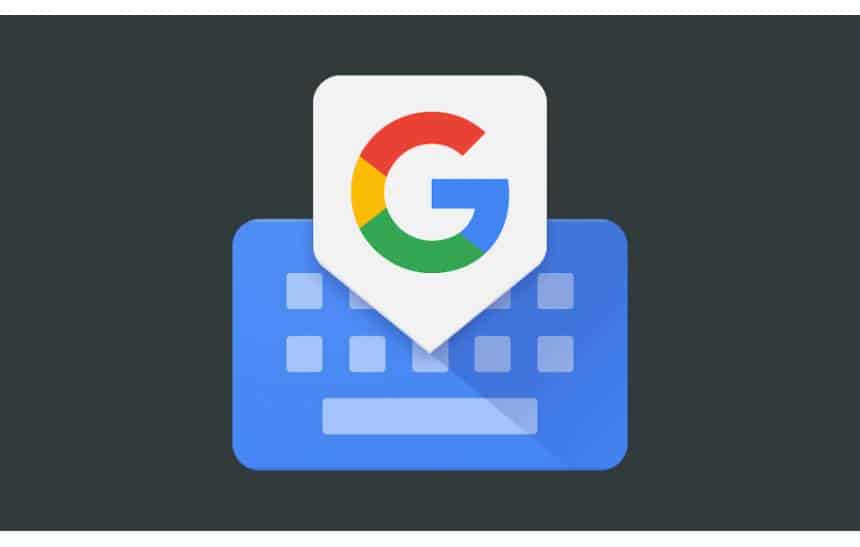Pode até parecer que faz pouco tempo, mas nesta semana o Gboard, teclado virtual do Google, completou dois anos desde o seu lançamento oficial. Como não poderia ser diferente, a cada atualização, o aplicativo ganha novos recursos para ter mais funcionalidades e, é claro, para ter uma aparência diferenciada, também.
Por sua vez, a última atualização do Gboard trouxe alguns temas novos para serem usados como plano de fundo no teclado, deixando-o com mais estilo do que o padrão. A seguir, veja como alterar temas no Gboard, incluindo o acesso a estes novos temas:
Importante
Os novos temas do Gboard já foram liberados na versão estável do aplicativo, que pode ser obtido pela Google. Entretanto, em alguns casos específicos, a liberação deles pode ainda não ter ocorrido, sendo que será necessário aguardar até que eles apareçam, já que este é um processo que ocorre nos servidores do Google.
Como fazer a alteração do tema
O processo para alterar o tema do Gboard é bem simples e pode ser realizado em poucos passos. Veja como ele é feito:
- Acesse a Google Play e certifique-se que o Gboard está atualizado para a última versão;
- Em qualquer lugar onde possa digitar, como a Google Play, com o teclado do Gboard aberto, toque no ícone que está representado pelo “G” do “Google”;

- Agora, toque no ícone representado por “três pontos” e entre em “Configurações”;

- Selecione a opção “Tema” e escolha um dos temas disponíveis.

Agora que você já sabe como alterar o tema do Gboard, na mesma janela, existe a opção dos temas “Gradientes”, que veio com esta atualização. Eles estão nesta mesma lista, porém, abaixo das cores padrões e possuem um ícone indicando que eles são obtidos por download.

Como você pôde notar pela imagem acima, após fazer a seleção de um destes temas, você ainda ganha a opção de adicionar bordas as teclas do teclado virtual. Algo bastante útil para evitar possíveis erros de digitação.
Pronto! Agora, você já sabe como trocar o tema do Gboard para ter um visual diferenciado em seu teclado virtual.